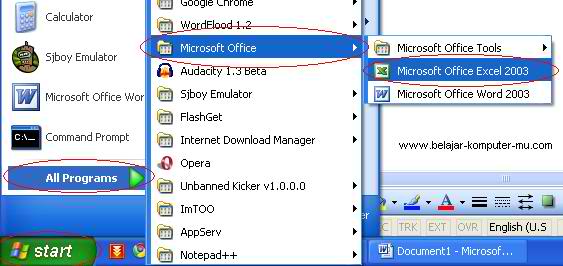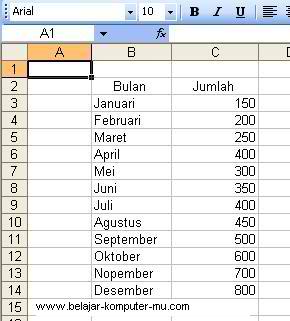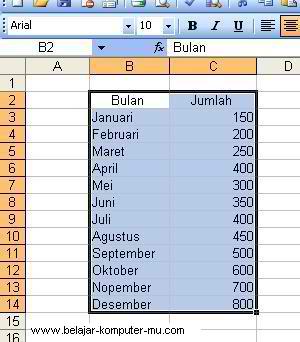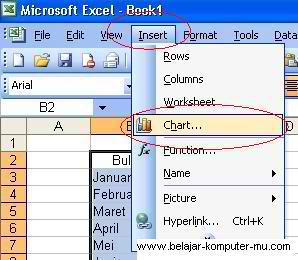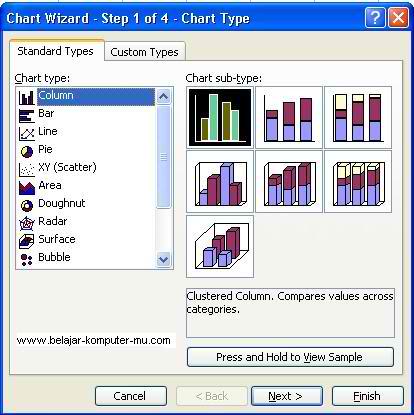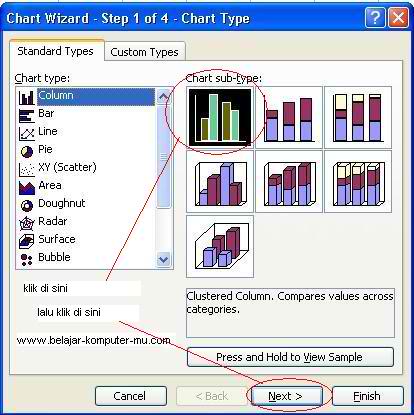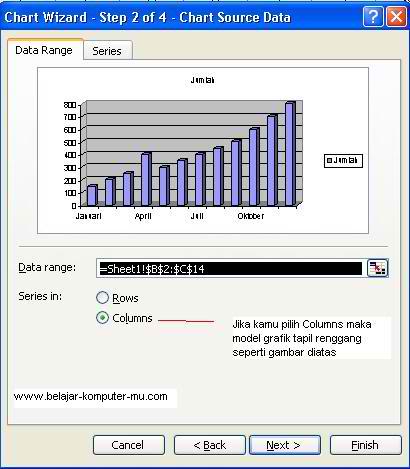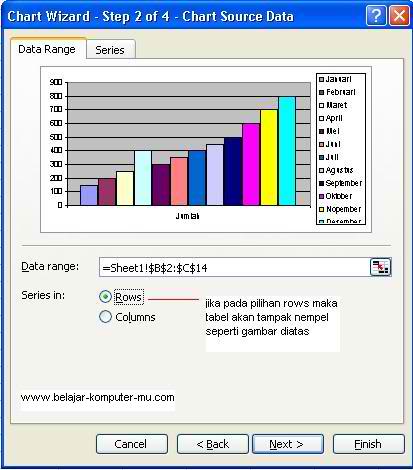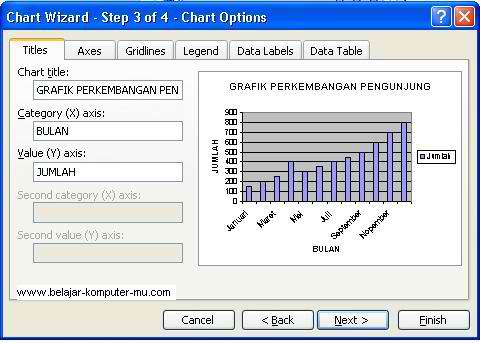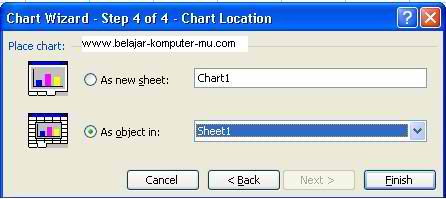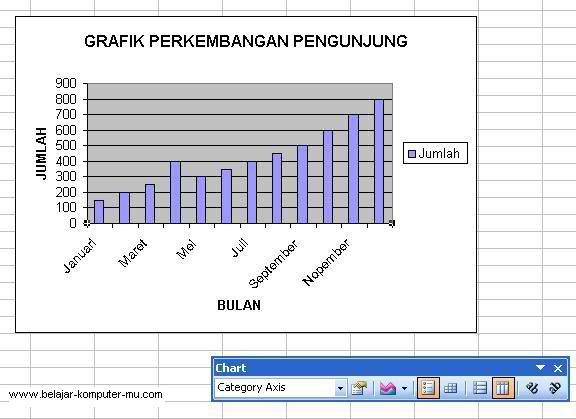Youtube adalah sebuah sebuah situs web video sharing (berbagai video) populer yang didirikan pada Februari 2005 oleh tiga orang bekas karyawan PayPal : Steve Chen, Chad hurley, dan Jawed Karim. Menurut perusahaan penelitian internet, Hitwise, pada Mei 2006 YouTube memiliki pangsa pasar sebesar 43 persen. Para pengguna dapat memuat, menonton dan berbagi klip video secara gratis. Umumnya video-video di YouTube adalah klip musik (video klip), film, TV, serta video buatan para penggunanya sendiri. Format yang digunakan video-video di YouTube adalah .flv yang dapat diputar di penjelajah web yang memiliki plugin Flash Player.
Nah dibawah ini adalah awal dan perjuangan panjang dari www.youtube.com berikut dengan fakta-faktanya :
1. Youtube didirikan pada bulan februari 2005 oleh 3 orang mantan karyawan PayPal, yaitu Chad Hurley, Steve Chen dan Jawed Karim.
2. Pada awalnya kantor pusat Youtube terletak di lantai atas sebuah restoran Pizza dan Restoran jepang di San Mateo, California.
3. Video awal yang pertama kali di Upload di Youtube berjudul “Me at The Zoo”, menampilkan Jawed Karim di kebun binatang San Diego. Hingga saat ini video tersebut masih dapat disaksikan di youtube.
4. Youtube meluncurkan Beta test pada bulan Mei 2005, 6 bulan sebelum official launching yang dilaksanakan pada bulan November 2005
5. Pada bulan juli 2006 atau 8 bulan setelah diresmikan, tercatat 65.000 video baru di upload ke situs Youtube setiap harinya, dengan 100 juta views per hari.
6. Pemilihan nama www.youtube.com mengakibatkan masalah bagi sebuah situs bernama mirip, www.utube.com. Pemilik situs, Universal Tube & Rollform Equipment, mengajukan gugatan terhadap YouTube pada November 2006 setelah mengalami kelebihan beban secara teratur yang diakibatkan oleh orang yang mencari situs YouTube
7. Pada bulan Oktober 2006, Google Inc. membeli Youtube senilai 1,65 miliar US $
8. Pada tahun 2007 Youtube telah mengkonsumsi Bandwidth menyamai besarnya Bandwidth keseluruhan internet di dunia pada tahun 2000
9. Pada bulan juni 2008 majalah Forbes memberitakan bahwa pendapatan Youtube selama tahun 2008 diperkirakan mencapai 200 juta US $
10. Pada tahun 2008 Youtube mendapatkan penghargaan George Foster Peabody Award dan karena telah menjadi “Speakers Corners” dan ikut berjasa dalam pengembangan demokrasi dan kebebasan berpendapat
11. Saat ini Youtube menjadi situs online Video provider paling dominan di Amerika serikat, bahkan mungkin dunia, dengan menguasai 43 persen pasar. Diperkirakan 20 Jam durasi video di upload ke Youtube setiap menitnya dengan 6 miliar views per hari.
PEMBLOKIRAN YOUTUBE DI BEBERAPA NEGARA
Youtube telah disensor beberapa kali di beberapa negara karena berbagai alasan.
Dan Ini NEGARA-NEGARA YANG PERNAH MEMBLOKIR YOUTUBE
• Arab Saudi Youtube dapat diakses di Arab Saudi, tetapi halaman untuk mengkonfirmasi tanggal kelahiran pengguna diblokir, mencegah para pengguna internet di Arab Saudi melihat halaman yang dinyatakan untuk dewasa di YouTube.
• Armenia Karena Armenia menyatakan keadaan darurat sebagai hasil dari protes pemilihan presiden Armenia 2008, YouTube telah diblokir di Armenia sejak 2 maret 2008. Dibawah keadaan darurat, tidak ada media yang diperbolehkan menyiarkan berita kecuali media nasional.
• Brazil YouTube dituntut oleh model Brazil dan VJ MTV, Daniela Cicarelli (lebih terkenal sebagai bekas tunangan Ronaldo) bahwa situs ini menyediakan video yang dibuat oleh paparazzi. Video itu menampilkan dia bersama pacarnya melakukan hubungan seksual di sebuah pantai di Spanyol. Tuntutannya meminta agar semua video itu dihapus, jika tidak, Youtube akan diblokir di Brazil. Pada hari sabtu, 6 januari 2007, perintah legal memerintahkan agar penyaring diletakkan untuk mencegah pengguna internet di Brazil untuk mengakses situs itu.
Pengukuran keefektifan dipertanyakan karena video itu tidak hanya ada di YouTube, tetapi juga di situs lain sebagai sebagai bagian fenomena internet. Pada hari selasa, 9 januari 2007, pengadilan yang sama berbalik dari pilihan mereka sebelumnya, meminta penyaring dihapus. Setelah pelarangan YouTube di Brazil, terdapat situs brtube.com, sebagai pengganti YouTube di Brazil.
• Iran Pada 3 desember 2006, Iran memblokir YouTube bersama dengan beberapa situs lainnya setelah menyebut "amoral". Pelarangan Youtube dilakukan setelah video mengenai bintang sinetron Iran dimasukkan ke YouTube. Beberapa sumber mengklaim bahwa pemblokiran ini disebabkan oleh film yang mengagungkan MKO (Grup perlawanan Iran utama melawan rezim Islam fundamentalis).
• Maroko Pada 25 mei 2007, Maroc Telecom (perusahaan milik negara Maroko) meblokir semua akses ke YouTube. Tidak ada alasan yang diberikan mengapa YouTube diblokir, tetapi terdapat spekulasi bahwa hal itu memiliki hubungan dengan grup separatis Polisario atau terdapat video yang mengkritik raja Mohammed VI. Youtube dapat diakses kembali pada 30 mei 2007.
• Republik Rakyat Cina Sebagai bagian dari program penyensoran Golden Shield, Youtube diblokir di Republik Rakyat Cina sejak 15 oktober 2007.
· Suriah YouTube kini diblokir di Suriah.
• Thailand Pada 8 maret 2007, Youtube diblokir di Thailand. Banyak pengguna internet di Thailand mempercayai alasan pemblokiran adalah video pidato, Thaksin Shinawatra, mantan Perdana Menteri Thailand di CNN. Pemerintah Thailand tidak mengkonfirmasi alasan pemblokiran, tetapi YouTube dapat diakses kembali pada 10 maret 2007.
Pada malam 3 april 2007, YouTube kembali diblokir di Thailand. Pemblokiran ini disebabkan karena adanya video yang menghina Raja Bhumibol Adulyadej. Youtube kembali dibuka pada 30 agustus 2007, setelah YouTube setuju untuk menghapus video yang menghina Raja Thailand itu.
Pada 21 september 2007, Thailand mengumumkan mereka meminta perintah pengadilan untuk memblokir video yang muncul di YouTube menuduh Prem Tinsulanonda mencoba memanipulasi tahta kerajaan untuk menjadikannya Raja Thailand.
• Turki YouTube diblokir di Turki pada 6 maret 2007 sampai 9 maret 2007.YouTube kembali diblokir pada 18 januari 2008 dan kembali dibuka pada 27 maret 2008.
• Uni Emirat Arab YouTube diblokir di Uni Emirat Arab. Situs ini dapat diakses, tetapi pengguna internet di Uni Emirat Arab tidak dapat mengakses halaman pengguna.
· Pakistan YouTube diblokir di Pakistan dan pemblokirannya dibuka pada 26 februari 2006.
• Indonesia Pada 1 april 2008, Menteri Informasi Indonesia, Muhammad Nuh, menulis surat kepada YouTube untuk menghapus sebuah film Belanda, Fitna, yang dibuat oleh politisi sayap kanan Belanda, Geert Wilders. Pemerintah Indonesia memberikan waktu dua hari kepada YouTube untuk menghapus video itu atau YouTube akan diblokir di Indonesia. Pada 4 april 2008, Muhammad Nuh meminta semua ISP Indonesia untuk meblokir akses ke YouTube. Pada 5 april 2008, YouTube diblokir sebagai sebuah percobaan oleh sebuah ISP. Akhirnya pada 8 april 2008, YouTube bersama dengan MySpace, Metacafe, Rapidshare, Multiply, Liveleak, dan situs resmi Fitna diblokir di Indonesia. Pemblokiran YouTube dan situs lainnya akhirnya dibuka pada 10 april 2008.
Dan Ini NEGARA-NEGARA YANG PERNAH MEMBLOKIR YOUTUBE
• Arab Saudi Youtube dapat diakses di Arab Saudi, tetapi halaman untuk mengkonfirmasi tanggal kelahiran pengguna diblokir, mencegah para pengguna internet di Arab Saudi melihat halaman yang dinyatakan untuk dewasa di YouTube.
• Armenia Karena Armenia menyatakan keadaan darurat sebagai hasil dari protes pemilihan presiden Armenia 2008, YouTube telah diblokir di Armenia sejak 2 maret 2008. Dibawah keadaan darurat, tidak ada media yang diperbolehkan menyiarkan berita kecuali media nasional.
• Brazil YouTube dituntut oleh model Brazil dan VJ MTV, Daniela Cicarelli (lebih terkenal sebagai bekas tunangan Ronaldo) bahwa situs ini menyediakan video yang dibuat oleh paparazzi. Video itu menampilkan dia bersama pacarnya melakukan hubungan seksual di sebuah pantai di Spanyol. Tuntutannya meminta agar semua video itu dihapus, jika tidak, Youtube akan diblokir di Brazil. Pada hari sabtu, 6 januari 2007, perintah legal memerintahkan agar penyaring diletakkan untuk mencegah pengguna internet di Brazil untuk mengakses situs itu.
Pengukuran keefektifan dipertanyakan karena video itu tidak hanya ada di YouTube, tetapi juga di situs lain sebagai sebagai bagian fenomena internet. Pada hari selasa, 9 januari 2007, pengadilan yang sama berbalik dari pilihan mereka sebelumnya, meminta penyaring dihapus. Setelah pelarangan YouTube di Brazil, terdapat situs brtube.com, sebagai pengganti YouTube di Brazil.
• Iran Pada 3 desember 2006, Iran memblokir YouTube bersama dengan beberapa situs lainnya setelah menyebut "amoral". Pelarangan Youtube dilakukan setelah video mengenai bintang sinetron Iran dimasukkan ke YouTube. Beberapa sumber mengklaim bahwa pemblokiran ini disebabkan oleh film yang mengagungkan MKO (Grup perlawanan Iran utama melawan rezim Islam fundamentalis).
• Maroko Pada 25 mei 2007, Maroc Telecom (perusahaan milik negara Maroko) meblokir semua akses ke YouTube. Tidak ada alasan yang diberikan mengapa YouTube diblokir, tetapi terdapat spekulasi bahwa hal itu memiliki hubungan dengan grup separatis Polisario atau terdapat video yang mengkritik raja Mohammed VI. Youtube dapat diakses kembali pada 30 mei 2007.
• Republik Rakyat Cina Sebagai bagian dari program penyensoran Golden Shield, Youtube diblokir di Republik Rakyat Cina sejak 15 oktober 2007.
· Suriah YouTube kini diblokir di Suriah.
• Thailand Pada 8 maret 2007, Youtube diblokir di Thailand. Banyak pengguna internet di Thailand mempercayai alasan pemblokiran adalah video pidato, Thaksin Shinawatra, mantan Perdana Menteri Thailand di CNN. Pemerintah Thailand tidak mengkonfirmasi alasan pemblokiran, tetapi YouTube dapat diakses kembali pada 10 maret 2007.
Pada malam 3 april 2007, YouTube kembali diblokir di Thailand. Pemblokiran ini disebabkan karena adanya video yang menghina Raja Bhumibol Adulyadej. Youtube kembali dibuka pada 30 agustus 2007, setelah YouTube setuju untuk menghapus video yang menghina Raja Thailand itu.
Pada 21 september 2007, Thailand mengumumkan mereka meminta perintah pengadilan untuk memblokir video yang muncul di YouTube menuduh Prem Tinsulanonda mencoba memanipulasi tahta kerajaan untuk menjadikannya Raja Thailand.
• Turki YouTube diblokir di Turki pada 6 maret 2007 sampai 9 maret 2007.YouTube kembali diblokir pada 18 januari 2008 dan kembali dibuka pada 27 maret 2008.
• Uni Emirat Arab YouTube diblokir di Uni Emirat Arab. Situs ini dapat diakses, tetapi pengguna internet di Uni Emirat Arab tidak dapat mengakses halaman pengguna.
· Pakistan YouTube diblokir di Pakistan dan pemblokirannya dibuka pada 26 februari 2006.
• Indonesia Pada 1 april 2008, Menteri Informasi Indonesia, Muhammad Nuh, menulis surat kepada YouTube untuk menghapus sebuah film Belanda, Fitna, yang dibuat oleh politisi sayap kanan Belanda, Geert Wilders. Pemerintah Indonesia memberikan waktu dua hari kepada YouTube untuk menghapus video itu atau YouTube akan diblokir di Indonesia. Pada 4 april 2008, Muhammad Nuh meminta semua ISP Indonesia untuk meblokir akses ke YouTube. Pada 5 april 2008, YouTube diblokir sebagai sebuah percobaan oleh sebuah ISP. Akhirnya pada 8 april 2008, YouTube bersama dengan MySpace, Metacafe, Rapidshare, Multiply, Liveleak, dan situs resmi Fitna diblokir di Indonesia. Pemblokiran YouTube dan situs lainnya akhirnya dibuka pada 10 april 2008.